Phiên bản beta công khai đã trở thành một khái niệm khá phổ biến. Khi một sản phẩm có cơ sở người dùng lớn và cơ sở người dùng đó có mối quan tâm tích cực trong việc giúp cải thiện sản phẩm, phiên bản beta công khai có thể rất hữu ích. Đối với một điều, nó cho phép phần mềm beta chạy trên tất cả các loại thiết bị, đó không phải là điều bạn có thể làm ở nhà. Minecraft cũng có phiên bản beta công khai. Người dùng có thể tham gia chương trình beta nếu họ đang chạy phiên bản Java hoặc UWP để Windows 10. Đây là cách bạn kích hoạt Minecraft beta Windows 10
Minecraft Beta đang hoạt động Windows 10
Bắt đầu kích hoạt Minecraft beta Windows 10 yêu cầu bạn phải cài đặt một ứng dụng có tên Xbox Insider Hub. Hãy tiếp tục và cài đặt nó, sau đó đăng nhập bằng tài khoản Microsoft của bạn.
Sau khi vào ứng dụng, tìm kiếm Orang Insider Content nội dung trong bảng điều khiển bên trái.
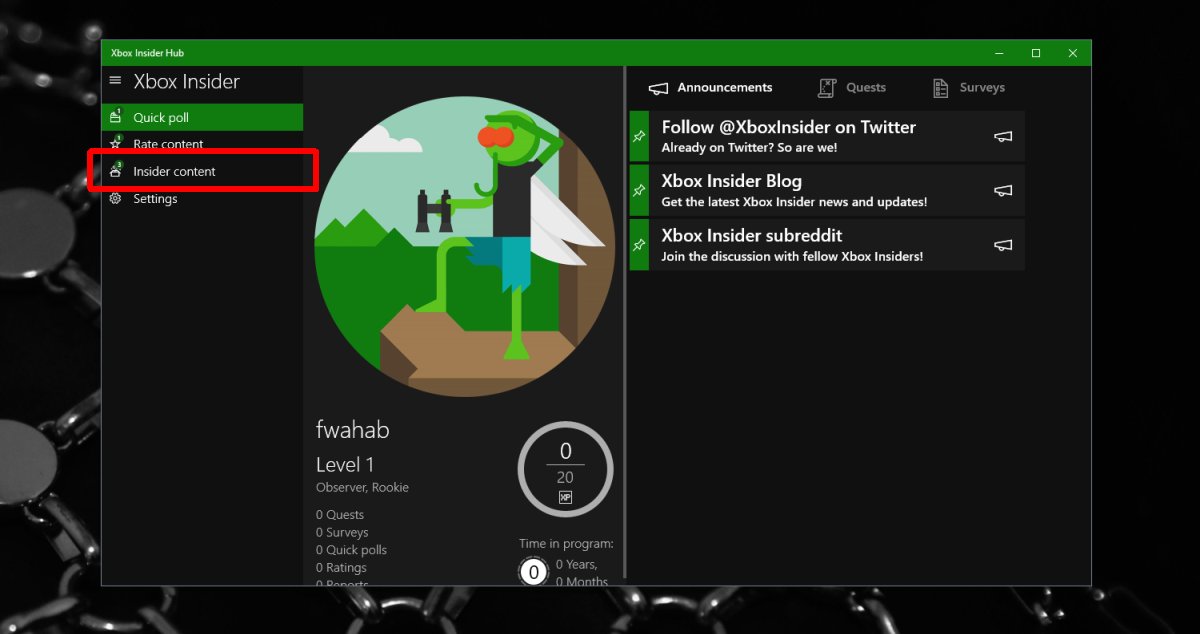
Màn hình nội dung bên trong sẽ hiển thị nội dung beta có sẵn. Minecraft sẽ được liệt kê ở đây. Bạn có thể nhấp vào nó và nó sẽ cài đặt.
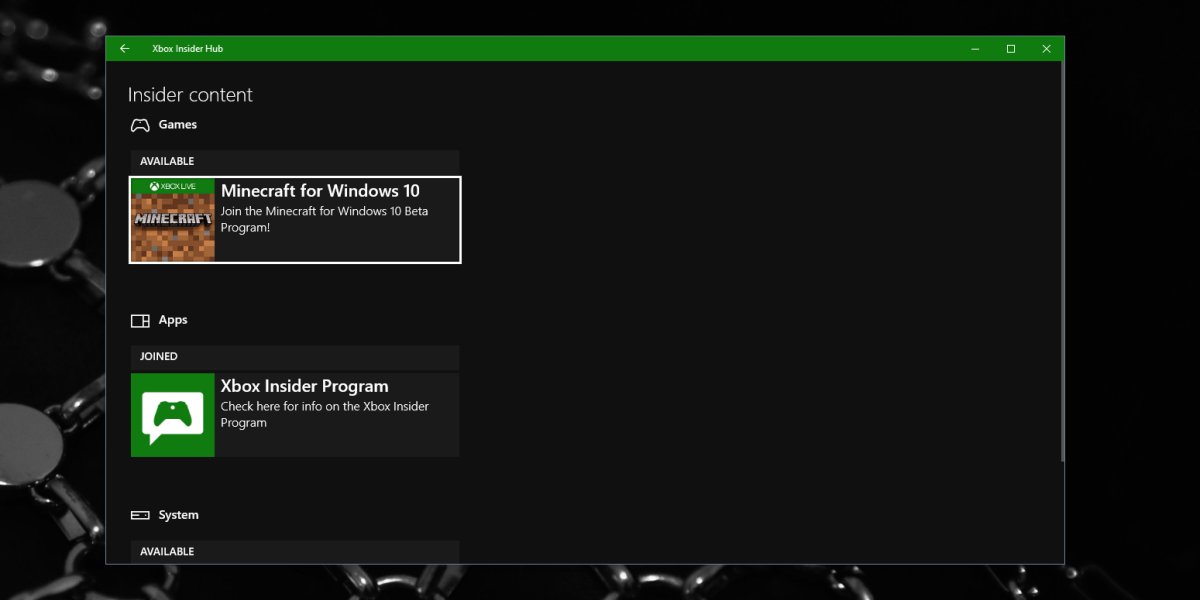
Minecraft là một ứng dụng / trò chơi trả phí. Dù bạn có phiên bản nào, dù là phiên bản Java hay phiên bản UWP, bạn nên mua nó. Bởi vì điều này, tham gia bản beta yêu cầu bạn đã có một trò chơi. Trong trường hợp này, bạn phải cài đặt ứng dụng UWP. Bạn không thể sử dụng điều này như một phương pháp để có được ứng dụng miễn phí.
Bạn không cần phải ở trong Windows Một chương trình nội bộ hoặc chạy một tòa nhà nội bộ để chạy Minecraft Beta Windows 10. Cả hai không được kết nối theo bất kỳ cách nào. Tất cả bạn cần là Xbox Insider Hub Các ứng dụng.
Thoát khỏi phiên bản beta của Minecraft
Trước khi thoát phiên bản beta của Minecraft tại Windows 10, trước tiên bạn phải hỗ trợ thế giới của bạn trong trường hợp. Đừng bỏ qua bước này. Ứng dụng Minecraft UWP có những vấn đề riêng, vì vậy, mạo hiểm với nó không phải là một ý tưởng hay.
Sau khi sao lưu thế giới của bạn, hãy mở Xbox Insider Hub ứng dụng và xóa chính bạn khỏi phiên bản beta của Minecraft khỏi phần Nội dung bên trong. Khi bạn đã hoàn thành việc đó, hãy gỡ cài đặt ứng dụng Minecraft Beta và sau đó cài đặt lại Minecraft. Theo mặc định, điều này sẽ phát hiện thế giới cũ của bạn, nhưng nếu không, hãy sử dụng bản sao lưu của bạn để lấy lại.
Minecraft beta sẽ không ổn định và phiên bản UWP có thể không có các tính năng tương tự như phiên bản Java beta. Không cần phải nói rằng bạn phải sử dụng ứng dụng này có nguy cơ của riêng bạn.
